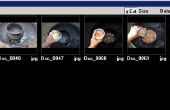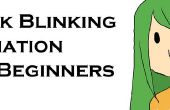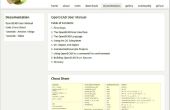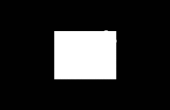Paso 2: Familiarizarse con la interfaz GIMP
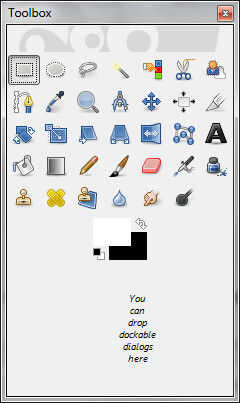
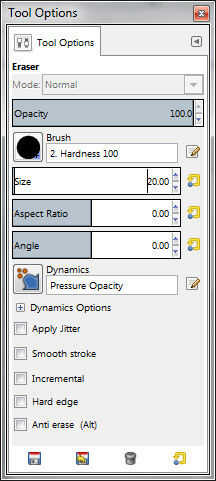
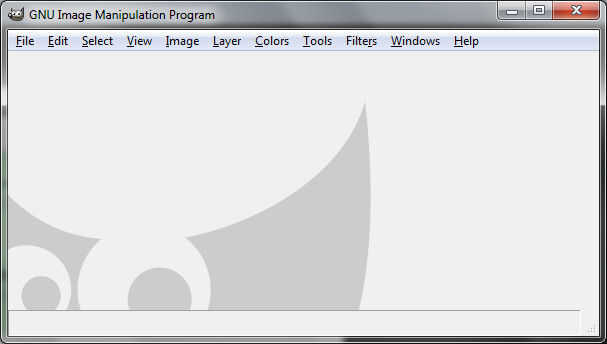
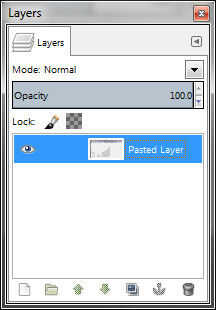
Al iniciar GIMP, primero asegúrese de que tiene las siguientes 4 ventanas abiertas:
- La ventana de la imagen principal--esto siempre abre y estará en blanco. Esto tiene los elementos de menú que se utilizará para varias características en este instructable.
- La ventana cuadro de herramientas , en la ventana de la imagen principal, haga clic en Windows -> caja de herramientas para abrir esto.
- La ventana de Opciones de la herramienta - en la ventana de la imagen principal, haga clic en Windows -> acoplable diálogos -> Opciones de la herramienta para abrir esto.
- La ventana de capas , en la ventana de la imagen principal, haga clic en Windows -> acoplable diálogos -> capas para abrir esto. Las capas son imágenes distintas que se apilan para formar una sola imagen.
La característica más importante que necesitará en la ventana de la imagen principal es la capacidad de zoom y zoom de la imagen. Escriba el signo más ("+") en su teclado para acercar la imagen y el signo menos ("-") para alejar.
Hay 3 herramientas que usted necesita en la ventana cuadro de herramientas :
- Herramienta seleccionar rectángulo
- Herramienta de selección difusa
- Herramienta Borrador
Ver la imagen adjunta de la caja de herramientas para ver donde estas herramientas en la ventana cuadro de herramientas .
La principal característica en la ventana Opciones de herramienta usted necesitará cambiar el tamaño el tamaño del pincel al utilizar la herramienta Borrador. Ver la imagen adjunta de Opciones de la herramienta para saber cómo cambiar el tamaño del pincel.
Existen 4 características que debe saber sobre la ventana de capas :
- Haga clic en una capa para que sea la capa seleccionada. El fondo de la capa seleccionada dará vuelta al azul.
- Haga clic en el icono de ojo para hacer que la capa no visible.
- Haga doble clic en el nombre de capa para cambiarlo.
- Puede arrastrar y soltar cada capa en una ubicación diferente en la pila.
Ver la imagen adjunta de capas para ver como manejar estas características.